小米随身Wifi怎么用 小米随身Wifi安装使用教程
发布时间: 2017-02-27 13:02 来源:http://www.uqidong.com
小米随身Wifi使用简单,但初次使用,我们还是需要对其进行设置,那么小米随身Wifi怎么用?接下来笔者为大家详细介绍下小米随身Wifi安装使用教程

小米随身Wifi无论是精致小巧外观、功能还是价格上其实和360随身Wiif基本差不度,安装使用的步骤基本也都是一样的,都是将随身Wifi插入电脑,初次使用需要安装驱动,完成后即可使用。以下为大家详细介绍下。
小米随身Wifi安装使用教程
一.将小米随身WiFi插入一台可以正常上网的台式电脑或者笔记本的USB接口,如下图所示:

二.将小米随身Wifi插入到电脑中后,如果是初次使用,需要下载安装小米随身Wifi驱动,大家可以去小米随身Wifi页面找到驱动下载
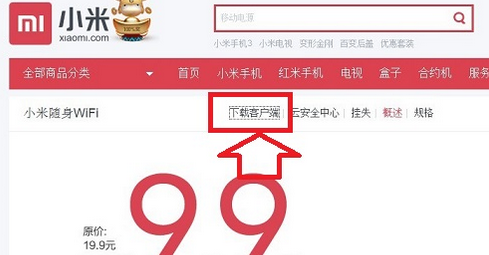
驱动安装一次后,后期就可以实现只需将其插入到已经联网的电脑中,小米随身WiFi就能创建免费WiFi网络了,使用非常方便

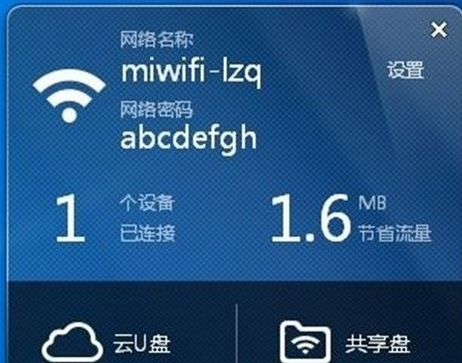
三.移动设备连接小米随身WiFi创建的免费WiFi网络
以上步骤完成后,小米随身Wifi即可创建好Wifi无线网络,我们在电脑中可以看到,其创建的Wifi名称与密码了,如下图所示:
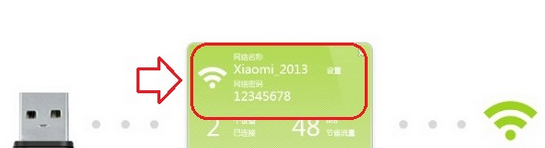
最后我们附近智能手机、Pad平板电脑等无线设备即可通过以上无线密码连接小米随身Wifi创建的无线Wifi网络了,这样即可实现免费Wifi无线上网
以上就是小编为各位介绍的小米随身Wifi怎么用,小米随身Wifi安装使用教程,更多资讯敬请关注u启动软件教程栏目
以上就是小编为各位介绍的小米随身Wifi怎么用,小米随身Wifi安装使用教程,更多资讯敬请关注u启动软件教程栏目
最新软件信息

iSpeak频道管理员权限如何批量设置 iSpeak批量设置频道管理员权限方法介绍
2017.08-04
- iSpeak频道的聊天记录怎么看 查看Speak频道的聊天记录教程 08-04
- yy语音频道主播如何实名认证 yy语音频道主播实名认证详细步骤 08-04
- 爱思助手怎么卸载 爱思助手卸载教程 08-04
- 爱思助手dfu模式怎么进 爱思助手dfu模式使用教程 08-04











